Оновлено квітень 2024: Припиніть отримувати повідомлення про помилки та сповільніть роботу системи за допомогою нашого інструмента оптимізації. Отримайте зараз на посилання
- Завантажити та встановити інструмент для ремонту тут.
- Нехай сканує ваш комп’ютер.
- Тоді інструмент буде ремонт комп'ютера.
Ті, хто користується веб-браузером Chrome Google, можливо, помітили, що коли ви відвідуєте певні сторінки, в адресному рядку поруч із піктограмою зірочки з’являється маленький піктограма з подвійним ромбом, що дозволяє додавати закладку. Коли ви наводите курсор миші на цю піктограму, з’явиться повідомлення про те, що „Ця сторінка хоче встановити менеджер служб. Що це точно означає?
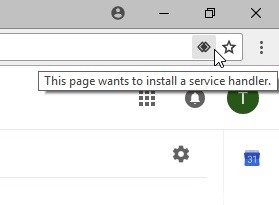
За допомогою Chrome веб-служби можуть запитати, чи хочуть вони використовувати їх, щоб відкривати певні посилання. Хоча більшість посилань зазвичай ведуть до іншої сторінки, деякі посилання можуть відкривати програми та виконувати інші дії. Наприклад, mailto: Links може відкривати вашу поштову програму, а Webcal: посилання можуть додавати події до вашої програми календаря. Ці посилання називаються журналами, а програми, які вони використовують, називаються обробниками. Багато веб-служб, включаючи Gmail і Календар Google, тепер можна використовувати як менеджери.
Коли ви натискаєте на піктограму подвійного ромба, з’являється невеличка рамка, в якій ви можете вибрати один із трьох параметрів: Використовувати, Ні та Ігнорувати. За замовчуванням встановлено параметр ігнорування. Також є посилання на “Керування налаштуваннями обробника”. Це приведе вас до Налаштування Chrome у розділі "Конфіденційність" і відображає всі активні менеджери протоколів. Ви самі вирішуєте, чи використовуватимете цей менеджер послуг.
Увімкнути чи вимкнути запити менеджера сайтів в Chrome
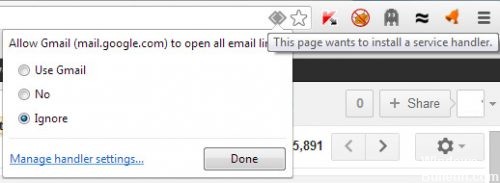
Якщо ви хочете дозволити Gmail відкривати всі посилання для електронної пошти,
- Виберіть перемикач Використовувати Gmail. Якщо натиснути на адресу електронної пошти гіперпосилання, відкриється вікно Створити Gmail.
- Виберіть No (Ні), щоб зберегти, як комп'ютер відкриває посилання електронної пошти, як і раніше.
- Виберіть "Ігнорувати", щоб запобігти повторному показу запиту під час відвідування Gmail.
Оновлення квітня 2024 року:
Тепер за допомогою цього інструменту можна запобігти проблемам з ПК, наприклад, захистити вас від втрати файлів та шкідливого програмного забезпечення. Крім того, це чудовий спосіб оптимізувати комп’ютер для максимальної продуктивності. Програма з легкістю виправляє поширені помилки, які можуть виникати в системах Windows - не потрібно кількох годин усунення несправностей, коли у вас під рукою ідеальне рішення:
- Крок 1: Завантажте інструмент для ремонту та оптимізації ПК (Windows 10, 8, 7, XP, Vista - Microsoft Gold Certified).
- Крок 2: натисніть кнопку "Нач.скан»Щоб знайти проблеми з реєстром Windows, які можуть викликати проблеми з ПК.
- Крок 3: натисніть кнопку "Ремонт всеЩоб виправити всі питання.
Ви також можете використовувати Google Calendar. Його параметри схожі на варіанти Gmail, за винятком того, що ви можете використовувати Google Calendar для відкриття посилань на Webcal. Менеджери служб у Chrome увімкнено за замовчуванням. Ви можете вимкнути або повторно активувати їх у меню Налаштування Chrome. Ось як ми це робимо.
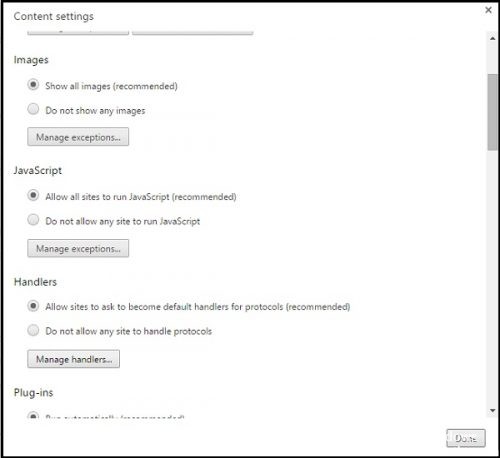
- Виберіть меню Chrome на панелі інструментів веб-переглядача.
- Виберіть Налаштування
- Відображення додаткових налаштувань.
- У розділі "Конфіденційність" натисніть "Налаштування вмісту".
- У діалоговому вікні, що з’явиться, ви знайдете розділ “Обробник”:
- Щоб дозволити запити, виберіть «Попроси сайти стати менеджерами журналів за замовчуванням».
- Щоб вимкнути запити, виберіть «Жодному веб-сайту не дозволено обробляти журнали».
- Якщо з якоїсь причини ви хочете використовувати інший менеджер для відкриття посилання на сторінці, клацніть правою кнопкою миші на посиланні та виберіть «Відкрити посилання за допомогою», щоб вибрати менеджера. Ваші налаштування за замовчуванням для менеджера не впливають.
- Щоб видалити менеджера, наведіть курсор миші на менеджера, який потрібно видалити.
- Натисніть Видалити цю сторінку.
ВИСНОВОК
Посилання, які можуть бути використані для відкриття конкретної програми, називаються протоколами, а застосована програма називається менеджером. Таким чином, повідомлення вказує, що програма повинна бути налаштована для роботи в якості менеджера при натисканні посилання. Посилання відкривається автоматично в програмі, а не в браузері.
https://answers.yahoo.com/question/index?qid=20140412052738AAiq3KR
Порада експерта: Цей інструмент відновлення сканує репозиторії та замінює пошкоджені чи відсутні файли, якщо жоден із цих методів не спрацював. Він добре працює в більшості випадків, коли проблема пов’язана з пошкодженням системи. Цей інструмент також оптимізує вашу систему для максимальної продуктивності. Його можна завантажити за Натиснувши тут

CCNA, веб-розробник, засіб виправлення неполадок ПК
Я комп'ютерний ентузіаст і практикуючий ІТ-фахівець. У мене багаторічний досвід роботи у комп'ютерному програмуванні, усуненні несправностей апаратного забезпечення та ремонту. Я спеціалізуюся на веб-розробці та проектуванні баз даних. У мене також є сертифікація CCNA для проектування мережі та усунення несправностей.

